라즈베리파이에는 많은 운영체제가 있지만 저는 우분투가 아닌 데비안 리눅스 기반의 라즈비안을 설치하겠습니다.
준비물은 라즈베리파이, sd카드, sd카드 리더기를 준비해 주시면 됩니다.
설치 방법은 Raspberry Pi Imager를 사용해서 간편하게 설치하려고 합니다.
image는 www.raspberrypi.org/에서 다운로드하실 수 있습니다.

접속 후 Software탭 -> Our software에서 각자 운영체제에 맞는 것으로 다운로드하여주세요


다운로드가 다 되셨으면 choose os를 클릭해 라즈베리 파이 os 클릭, choose storage를 클릭해 sd카드를 선택해 주시면 됩니다.
설치가 끝나고 sd카드를 라즈베리파이에 꽂으시고 부팅시키면

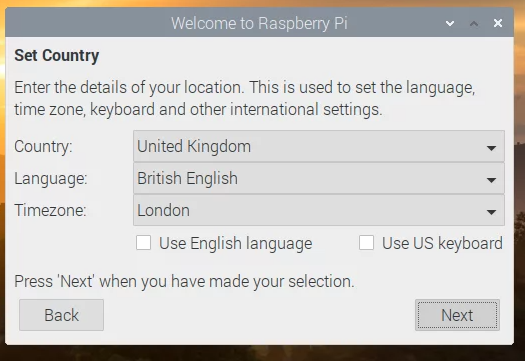
이런 화면이 뜨는데 여기서 국가는 영국 언어는 영국 영어를 선택해 주시면 됩니다.
이렇게 하는 이유는
처음 한국으로 설정하게되면 글자가 모두 깨져 보이고, 처음 와이파이를 설정할 때 문제가 생길 수 있어서입니다.이어서

기본 pi계정에 대한 비밀번호를 설정합니다.
기본 비밀번호는 'rasberry'로 설정되어 있습니다.다음은 와이파이 설정

와이파이를 선택하시고 나면 os를 업데이트할 건지 물어보는데 이때 업데이트를 한다고하면 시간이 좀 걸릴 수도 있습니다.

다 끝나셨으면
대한민국 시간대로 변경을 해줘야 합니다.

라즈베리 로고 -> Preferences -> Raspberry Pi Configuration 클릭하시고
Location탭에서 Set Timezone 버튼 클릭 -> Area는 Asia를 선택 Location은 Seoul을 선택하시면 됩니다.

다음은 한글표시를 위해 한글 폰트와 한글 입력기를 설치하겠습니다.
우선 아래 명령어를 터미널을 켜서 입력해주세요
sudo apt install fonts-nanum폰트 설치가 끝나고 네이버나 구글에 접속해보시면 한글이 깨지지 않는 게 보이실겁니다.
다음은 한글 입력기 설치입니다.
sudo apt install fcitx fcitx-hangul
sudo apt install fcitx fcitx-hangul
im-config -n fcitx순서대로 터미널에 입력해 주세요 실행이 끝나면 파이를 재시작해주시고

파이 로고 -> Preferences -> Fcitx Configuration
+버튼 -> Only Show Current Language 체크 해제 -> hangul 입력
하시면 hangul이라고 위에 keyboard - English(US) 밑에 뜨면 선택하고 OK 하시면 끝입니다.
(전 이미 설정해서 안 떠요)
사용방법은 Ctrl + Space bar로 사용하시면 됩니다.

라즈비안 설치 끝!